Jednostavan i brz vodič za root-anje Androida

Nakon što rootate svoj Android telefon, imate potpuni pristup sustavu i možete pokretati mnoge vrste aplikacija koje zahtijevaju root pristup.
Kada gledate video, želite razumjeti što govore. No, ako vam je teško razumjeti određeni naglasak, možda ćete propustiti važne informacije. Tu dolazi Chromeova značajka titlova. Može vam pomoći razumjeti bilo koji videozapis, bilo da je to zbog naglaska ili ako ga gleda netko s oštećenim sluhom.
Dobra vijest je da će se oni sami pojaviti nakon što omogućite značajku opisa. Ne morate brinuti hoćete li omogućiti bilo što svaki put kada želite pogledati videozapis. Upute su prilagođene početnicima, tako da ne morate tražiti pomoć od svog tehničkog prijatelja.
Kada se želite odmoriti od posla, evo kako možete pogledati video s natpisima. Nakon što otvorite Chrome, kliknite na točkice u gornjem desnom kutu i idite na Postavke .
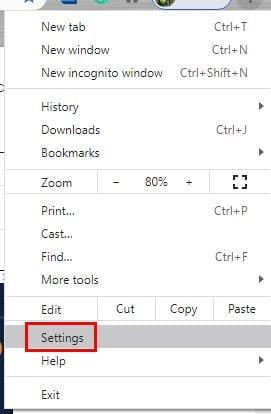
U Postavkama se pomičite prema dolje dok ne vidite naprednu opciju i kliknite na nju da vidite više opcija. Na lijevoj strani zaslona, pod Napredno, kliknite Pristupačnost, a prva opcija na popisu bit će Live Caption . Uključite ovu opciju. Nema potrebe da bilo što pronalazite i preuzimate. Chrome će se pobrinuti za ostalo i instalirat će potrebne datoteke za prepoznavanje govora.

Ako pokušate pogledati videozapis odmah nakon što omogućite titl, možda ga nećete vidjeti odmah. Dajte Chromeu malo vremena da preuzme sve. No, ako i dalje ništa ne vidite, pokušajte ponovo pokrenuti Chrome i zatim pogledati bilo koji YouTube videozapis . Trebali biste vidjeti crnu kutiju s natpisom.
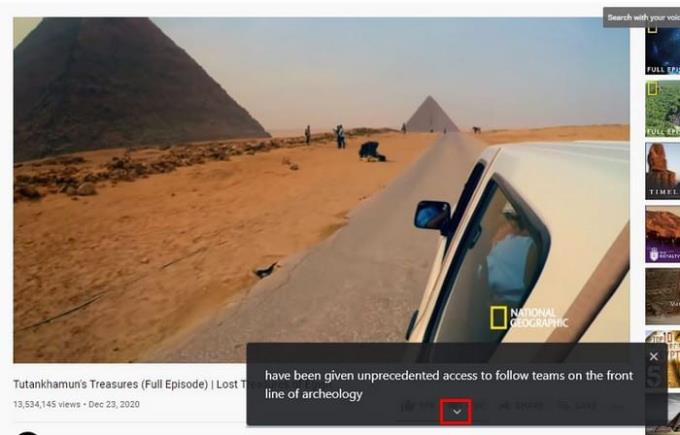
Kada vam dosadi natpis, kliknite na X u gornjem desnom kutu da biste ga uklonili. Da biste vidjeli više teksta, kliknite na strelicu koja pokazuje prema dolje. Time će okvir biti veći tako da može stati više teksta. Ovo je dobra opcija za one trenutke kada ste propustili ono zadnje što su rekli. Smatrate li da je stil pomalo dosadan? Evo kako možete začiniti stvari.
Možete pročitati tekst, ali zašto ne biste učinili da tekst izgleda onako kako želite. Da biste prilagodili Chromeov natpis, idite na chrome://settings/accessibility. Odmah ispod opcije za omogućavanje titlova vidjet ćete opciju Postavke titlova. Kliknite na simbol kvadrata da biste otišli na postavke naslova vašeg računala.
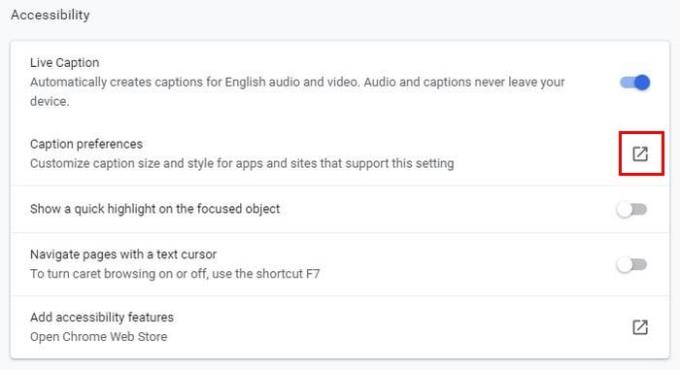
Imate mogućnosti promjene boje natpisa, a možete birati između boja kao što su:
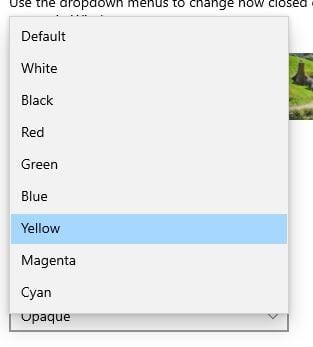
Možete promijeniti druge stvari kao što su:
Pri vrhu ćete također vidjeti pregled kako će izgledati vaša prilagodba. Ako niste zadovoljni onim što vidite, uvijek možete napraviti još promjena.
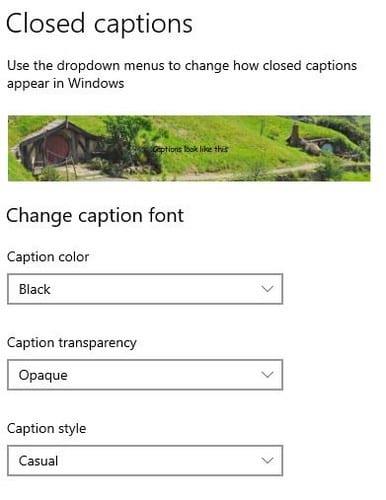
Kada želite gledati neke videozapise na svom Android uređaju, možete omogućiti natpis otvaranjem Chromea. Zatim dodirnite točkice u gornjem desnom kutu i idite na Postavke. Prijeđite malo prema dolje i dodirnite Pristupačnost. Opcija Caption bit će skroz na dnu.
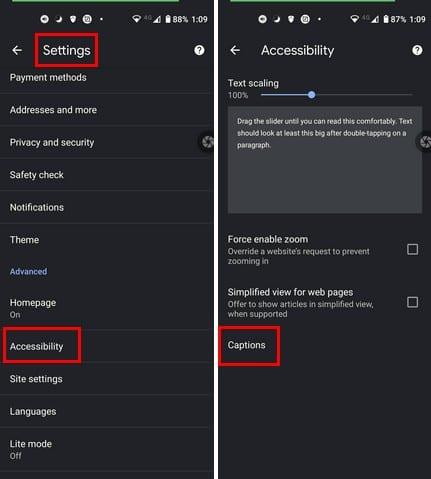
Da biste ga uključili, uključite opciju na vrhu. Da biste personalizirali naslov, možete birati između opcija na dnu, kao što su Jezik, Veličina teksta i Stil natpisa. Za veličinu teksta možete birati između Vrlo mala, Mala, Normalna, Velika i Vrlo velika.
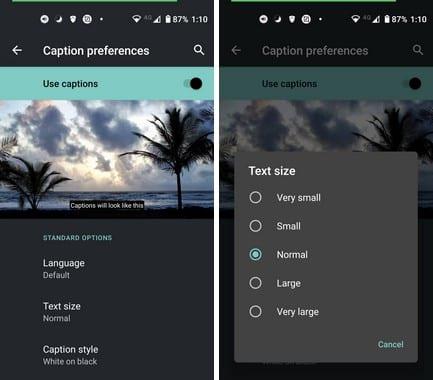
Za stil natpisa možete birati između Koristi zadane postavke aplikacije, Bijelo na crnom, Crno na bijelom, žuto na crnom, žuto na plavoj i Prilagođeno.
Prilagođene opcije su:
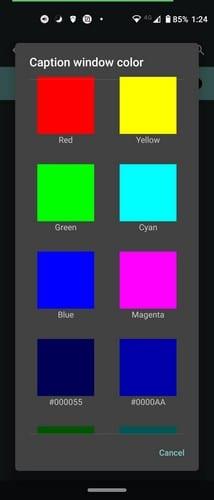
Zahvaljujući titlovima, nećete propustiti nijednu riječ koja se kaže u videu. Dodavanje vlastitog osobnog dodira stilu natpisa također je plus. Ako ćete morati neko vrijeme buljiti u tekst, možda bi ga bilo i lijepo pogledati. Kako ćete prilagoditi titlove na računalu ili Android uređaju? Podijelite svoje mišljenje u komentarima ispod, i ne zaboravite podijeliti članak s drugima na društvenim mrežama.
Nakon što rootate svoj Android telefon, imate potpuni pristup sustavu i možete pokretati mnoge vrste aplikacija koje zahtijevaju root pristup.
Tipke na vašem Android telefonu ne služe samo za podešavanje glasnoće ili buđenje zaslona. Uz nekoliko jednostavnih podešavanja, mogu postati prečaci za brzo fotografiranje, preskakanje pjesama, pokretanje aplikacija ili čak aktiviranje značajki za hitne slučajeve.
Ako ste ostavili laptop na poslu i imate hitan izvještaj koji trebate poslati šefu, što biste trebali učiniti? Upotrijebiti svoj pametni telefon. Još sofisticiranije, pretvorite svoj telefon u računalo kako biste lakše obavljali više zadataka istovremeno.
Android 16 ima widgete za zaključani zaslon koje vam omogućuju promjenu zaključanog zaslona po želji, što ga čini mnogo korisnijim.
Android način rada Slika u slici pomoći će vam da smanjite videozapis i gledate ga u načinu rada slika u slici, gledajući videozapis u drugom sučelju kako biste mogli raditi i druge stvari.
Uređivanje videa na Androidu postat će jednostavno zahvaljujući najboljim aplikacijama i softveru za uređivanje videa koje navodimo u ovom članku. Pobrinite se da ćete imati prekrasne, čarobne i elegantne fotografije za dijeljenje s prijateljima na Facebooku ili Instagramu.
Android Debug Bridge (ADB) je moćan i svestran alat koji vam omogućuje mnoge stvari poput pronalaženja logova, instaliranja i deinstaliranja aplikacija, prijenosa datoteka, rootanja i flashanja prilagođenih ROM-ova te stvaranja sigurnosnih kopija uređaja.
S aplikacijama s automatskim klikom. Nećete morati puno raditi prilikom igranja igara, korištenja aplikacija ili zadataka dostupnih na uređaju.
Iako ne postoji čarobno rješenje, male promjene u načinu punjenja, korištenja i pohranjivanja uređaja mogu uvelike usporiti trošenje baterije.
Telefon koji mnogi ljudi trenutno vole je OnePlus 13, jer osim vrhunskog hardvera, posjeduje i značajku koja postoji već desetljećima: infracrveni senzor (IR Blaster).
Google Play je praktičan, siguran i dobro funkcionira za većinu ljudi. No postoji cijeli svijet alternativnih trgovina aplikacija - neke nude otvorenost, neke daju prioritet privatnosti, a neke su samo zabavna promjena tempa.
TWRP omogućuje korisnicima spremanje, instaliranje, sigurnosno kopiranje i vraćanje firmvera na svoje uređaje bez brige o utjecaju na stanje uređaja prilikom rootanja, flashanja ili instaliranja novog firmvera na Android uređaje.
Ako mislite da dobro poznajete svoj Galaxy uređaj, Good Lock će vam pokazati koliko još toga može.
Većina nas se prema priključku za punjenje pametnog telefona odnosi kao da mu je jedina zadaća održavati bateriju živom. Ali taj mali priključak je puno moćniji nego što mu se pripisuje.
Ako ste umorni od generičkih savjeta koji nikad ne funkcioniraju, evo nekih koji su tiho promijenili način na koji fotografirate.
Većina djece radije se igra nego uči. Međutim, ove mobilne igre koje su i edukativne i zabavne svidjet će se maloj djeci.
Provjerite Digitalno blagostanje na svom Samsung telefonu kako biste vidjeli koliko vremena trošite na telefon tijekom dana!
Aplikacija za lažne pozive pomaže vam u kreiranju poziva s vlastitog telefona kako biste izbjegli neugodne, neželjene situacije.
Ako zaista želite zaštititi svoj telefon, vrijeme je da ga počnete zaključavati kako biste spriječili krađu, kao i zaštitili ga od hakerskih napada i prijevara.
USB priključak na vašem Samsung telefonu služi za više od samog punjenja. Od pretvaranja telefona u stolno računalo do napajanja drugih uređaja, ove malo poznate aplikacije promijenit će način na koji koristite svoj uređaj.
Nakon što rootate svoj Android telefon, imate potpuni pristup sustavu i možete pokretati mnoge vrste aplikacija koje zahtijevaju root pristup.
Tipke na vašem Android telefonu ne služe samo za podešavanje glasnoće ili buđenje zaslona. Uz nekoliko jednostavnih podešavanja, mogu postati prečaci za brzo fotografiranje, preskakanje pjesama, pokretanje aplikacija ili čak aktiviranje značajki za hitne slučajeve.
Ako ste ostavili laptop na poslu i imate hitan izvještaj koji trebate poslati šefu, što biste trebali učiniti? Upotrijebiti svoj pametni telefon. Još sofisticiranije, pretvorite svoj telefon u računalo kako biste lakše obavljali više zadataka istovremeno.
Android 16 ima widgete za zaključani zaslon koje vam omogućuju promjenu zaključanog zaslona po želji, što ga čini mnogo korisnijim.
Android način rada Slika u slici pomoći će vam da smanjite videozapis i gledate ga u načinu rada slika u slici, gledajući videozapis u drugom sučelju kako biste mogli raditi i druge stvari.
Uređivanje videa na Androidu postat će jednostavno zahvaljujući najboljim aplikacijama i softveru za uređivanje videa koje navodimo u ovom članku. Pobrinite se da ćete imati prekrasne, čarobne i elegantne fotografije za dijeljenje s prijateljima na Facebooku ili Instagramu.
Android Debug Bridge (ADB) je moćan i svestran alat koji vam omogućuje mnoge stvari poput pronalaženja logova, instaliranja i deinstaliranja aplikacija, prijenosa datoteka, rootanja i flashanja prilagođenih ROM-ova te stvaranja sigurnosnih kopija uređaja.
S aplikacijama s automatskim klikom. Nećete morati puno raditi prilikom igranja igara, korištenja aplikacija ili zadataka dostupnih na uređaju.
Iako ne postoji čarobno rješenje, male promjene u načinu punjenja, korištenja i pohranjivanja uređaja mogu uvelike usporiti trošenje baterije.
Telefon koji mnogi ljudi trenutno vole je OnePlus 13, jer osim vrhunskog hardvera, posjeduje i značajku koja postoji već desetljećima: infracrveni senzor (IR Blaster).
















